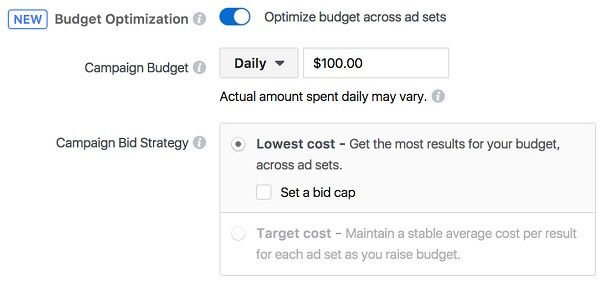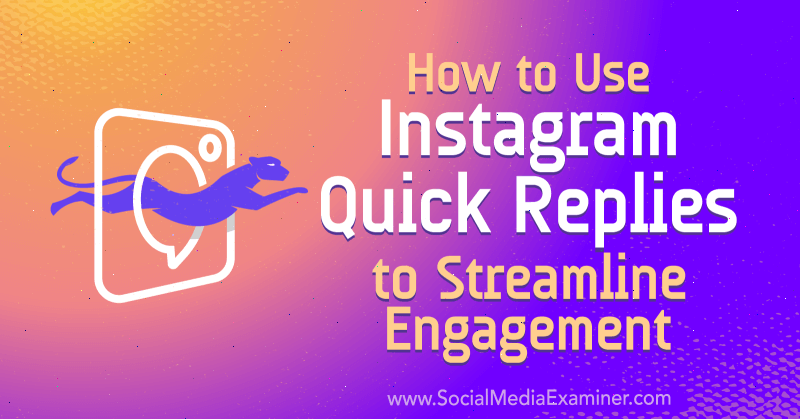Kaj je razdor? Izčrpen vodnik o začetku
Družbeno Omrežje Neskladje / / April 04, 2020
Nazadnje posodobljeno dne
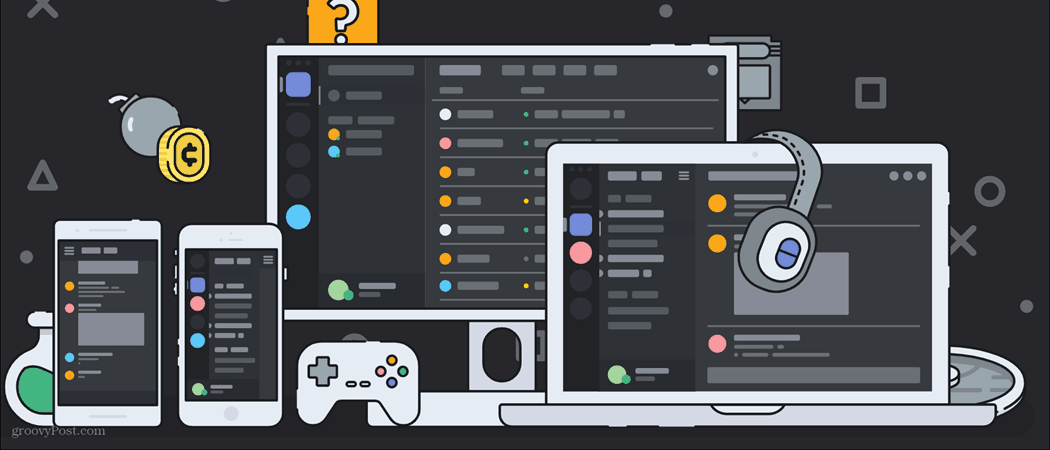
Discord je platforma, ki temelji na celoti v skupnosti. Če je še niste uporabljali, je to, kar morate vedeti, da začnete.
Če samo opravite nekaj baznih raziskav o tem, za kaj se uporablja neskladje, ga boste videli predvsem kot platformo za video in besedilne klepete za igralce. Čeprav je to res in predvsem za to, za kar se uporablja, ima veliko več uporab kot to. Mnoge različne skupnosti najdejo dom v neskladju.
Te skupnosti segajo od ljubiteljev filmov do programerjev. Tukaj vas bom predstavil, kaj natančno lahko počnete v neskladju, skupnost, ki temelji na njej, in kako se vključiti v skupnost, ki se vam zdi zanimiva.
Osnove neskladja
Za začetek bom opisal nekaj osnovnih stvari, ki jih morate vedeti o neskladju. Prvi razdelek »Pridruži se prepiru« bo opisal, kako prenesti neskladje in nastaviti svoj profil. Pokazal vam bom, s čim se boste na začetku prikazali, ko začnete uporabljati neskladje in kakšne so točno vse možnosti in kako jih uporabiti.
V drugem razdelku, "Dodajanje prijateljev", bom opisal, kako dodati prijatelje in kako, da vas drugi dodajo kot prijatelja. V zadnjem razdelku »Pridruževanje strežnikom« bom opisal, kako najti strežnik, ki bi vas morda zanimal, in kako se pridružiti temu strežniku.
Pridružitev neskladju
Ta odsek bo najdaljši od vseh ostalih razdelkov, saj menim, da je treba veliko razumeti, ko se prvič pridružite Discordu. V nadaljevanju bom opisal, kako prenesti neskladje, kako ustvariti račun in osnovno rundo, kaj lahko pričakujem ob prvi registraciji.
Prenos nesoglasja:
Opomba: To je le kratek vodnik, kako prenesti uporabniki Windows le to je sistem, v katerem sem in ga najpogosteje uporabljam.
Za začetek boste želeli prenesti neskladje. Obstaja možnost uporabe v brskalniku, toda če imate aplikacijo v svoji napravi, lahko dosežete bolj kakovostne klice in samo boljše delovanje.
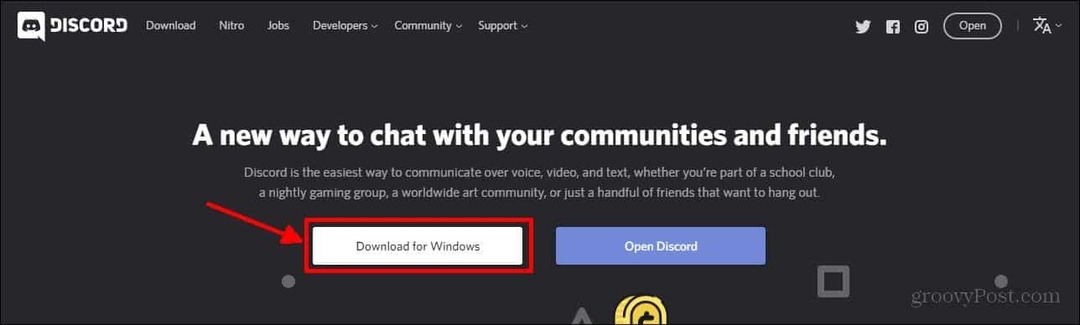
Tu kliknete, da prenesete nastavitveno datoteko Discord. Če želite odpreti neskladje v brskalniku, lahko kliknete tudi gumb »Odpri neskladje«.
Na zgornji fotografiji boste videli gumb z oznako »Prenesi za Windows«. Ko kliknete na to, se bo vaš raziskovalec datotek odprl in vam tako omogočil shranjevanje datoteke DiscordSetup.exe. Kliknite Shrani.
Nato lahko najdete, kam je bila naložena namestitvena datoteka, in dvokliknite ikono, da začnete postopek namestitve. Ko boste prenesli vse preneseno neskladje, boste prikazani na tem zaslonu:
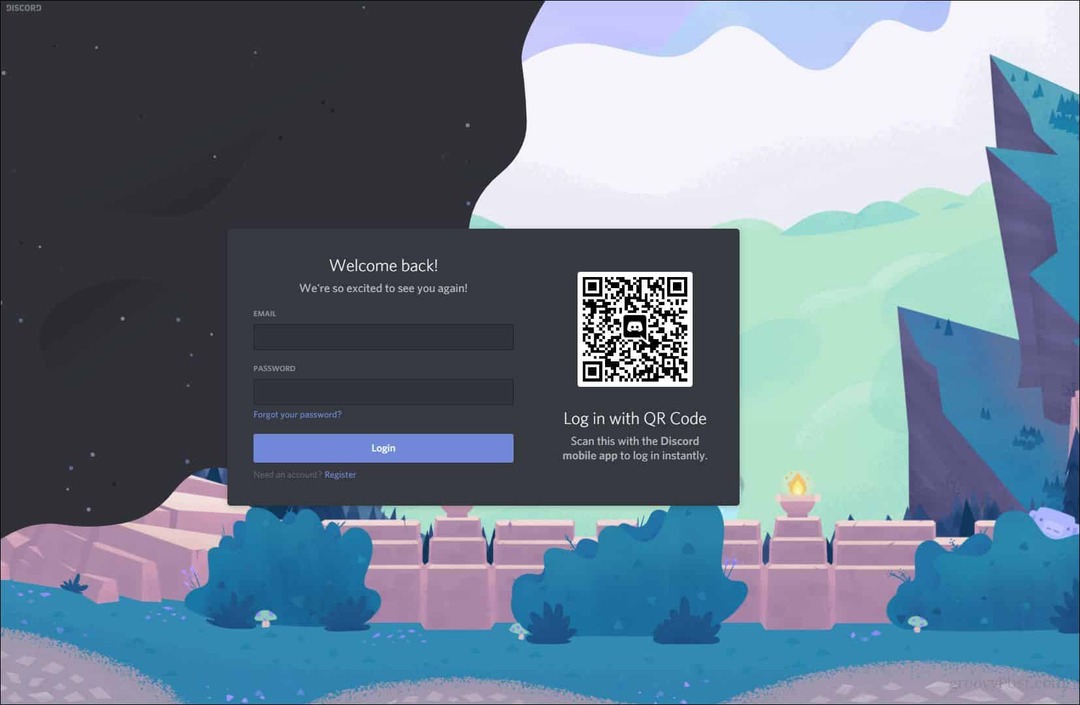
Ta zaslon bo tisto, na kar boste prišli, ko dokončate postopek prenosa.
Ustvarjanje računa:
Vaše je videti nekoliko drugače, kot sem že prenesel neskladje in se prijavil v svoj račun. Za vas lahko kliknete povezavo registriraj pod gumbom za prijavo.

Tukaj kliknite, če želite ustvariti nov račun. Poiščite gumb »Prijava« in poglejte desno pod to.
Ko kliknete »Registriraj«, se prikaže zaslon, ki vas bo pozval, da ustvarite račun. Vnesite poljuben e-poštni naslov, ki ga boste uporabljali, ustvarite uporabniško ime in ustvarite geslo. Ko izpolnite vsa polja, kliknite »Nadaljuj«.
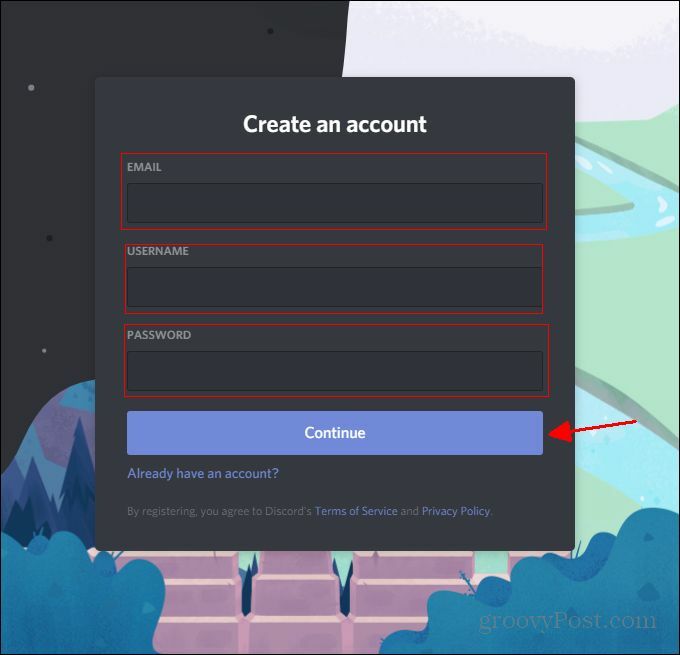
Če želite ustvariti račun, vnesite e-poštno ime, uporabniško ime (preverite, ali je nekaj všeč) in geslo (poskrbite, da ne boste pozabili).
In ste v! Uradno ste vstopili v neverjetni svet nesoglasij. No... res ne uradno... ampak prideš tja! Vaša armaturna plošča lahko trenutno izgleda precej gola. Preverite tudi svojo e-pošto. Na vrhu strani, na katero ste se pripeljali, boste videli oranžno vrstico z napisom »Preverite svoj e-poštni naslov in sledite navodilom, da preverite svoj račun. " Če tega e-poštnega sporočila niste prejeli, poskusite s klikom na gumb »ponovno pošlji«.

Tu sem obkrožil gumb »Ponovi«, da bi pokazal, da če niste dobili potrditvenega e-poštnega sporočila, jih lahko poskusite poslati še enkrat.
Opomba: Prav tako se lahko registrirate na spletnem mestu razkola, ne da bi prenesli programsko opremo.
Zahod:
Torej boste morda gledali to nadzorno ploščo in si mislili: "Kaj na svetu s tem delam?" No, o tem bo ostalo v tem članku. Tukaj vam bom dal pregled o osnovnih delih nadzorne plošče, ki jih boste morali poznati.
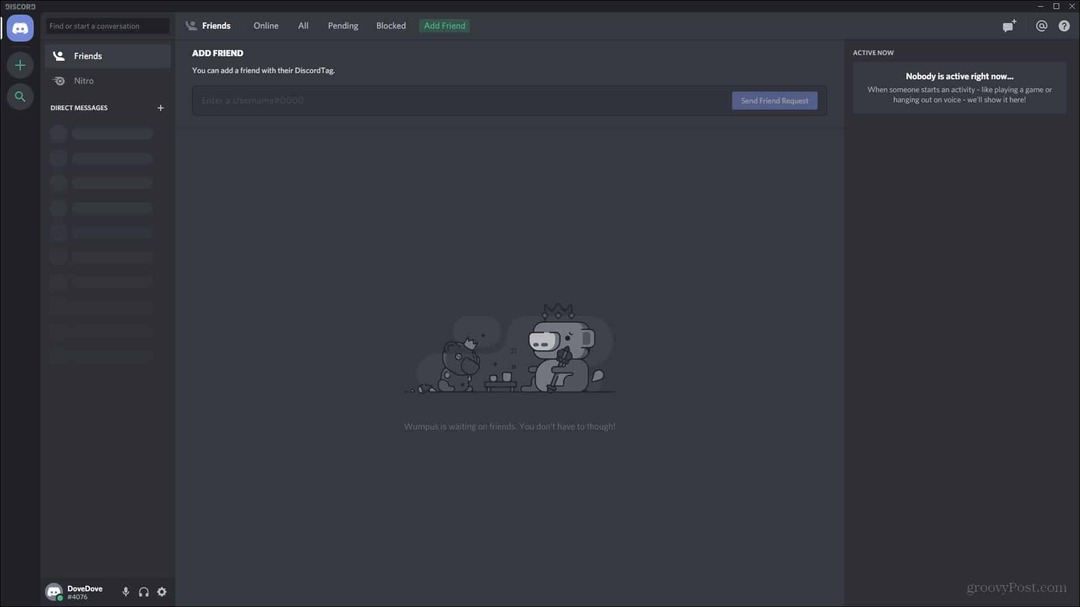
To je nadzorna plošča, na katero bi se morali obrniti, ko po vnosu ustreznih polj za registracijo računa kliknete »Nadaljuj«.
Torej, na začetku je to tisto, na kar bi morali gledati. Samo, da postavimo bazo tega, kar prikrivam, bomo šli od leve proti desni na armaturno ploščo. Za začetek, kaj je to simbol plus in tista stvar, ki je videti kot povečevalno steklo?
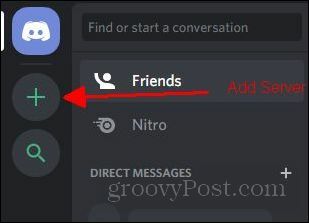
Simbol plus je prisoten, tako da lahko dodate strežnik.
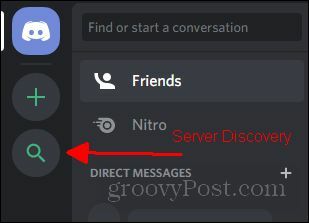
Simbol povečevalnega stekla je tam, da odkrije možne strežnike, ki bi se jim lahko pridružil.
Ta dva simbola sta vaša osnova za združevanje strežnikov / ustvarjanje strežnikov. Simbol plus vam omogoča, da ustvarite svoj strežnik ali se pridružite strežniku, na katerega imate povezavo / kodo za povabilo. V tem članku ne bom opisal, kako ustvariti strežnik, v razdelku "Pridruževanje strežnikom" bom opisal, kako se pridružiti strežniku.
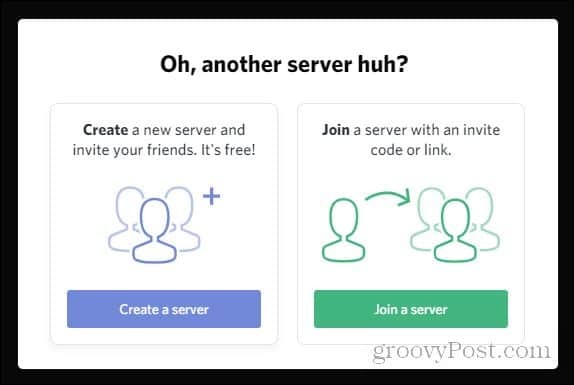
To je meni, ki se odpre, ko kliknete simbol plus.
Simbol povečevalnega stekla je mesto, kjer lahko odkrijete različne strežnike skupnosti, ki se jim lahko pridružite. Obstaja na tone različnih strežnikov in obstajajo tudi drugi načini, kako odkriti možne strežnike, ki bi se jim lahko pridružili, nato pa samo kliknite to možnost v neskladju. Vendar je to najhitrejši in najpreprostejši način za iskanje strežnika, ki vas morda zanima. Mnogi od teh strežnikov bodo sicer igrali igre na srečo. Če želite drugačno skupnost, je na spletu na voljo veliko možnosti.
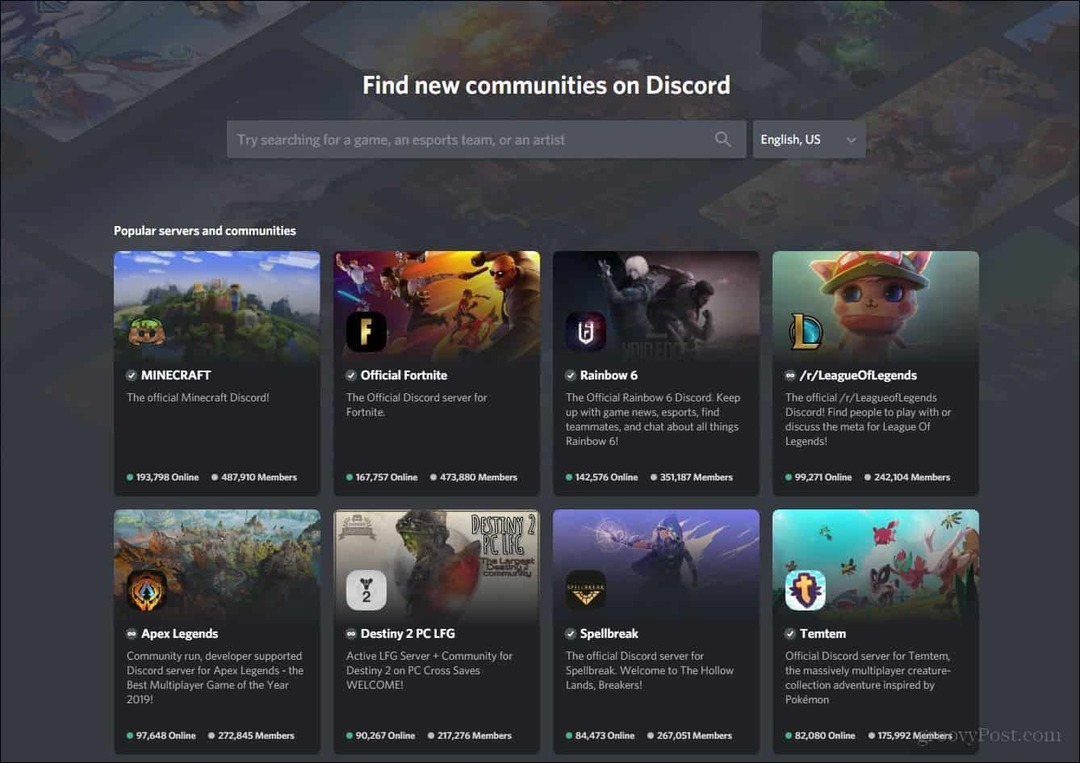
To je meni, ki se odpre, ko kliknete na simbol povečevalnega stekla.
Zdaj pa pojdimo na naslednji razdelek. Tu boste videli nekaj stvari na seznamu. Na dnu so zavihki »Prijatelji«, zavihek »Nitro«, neposredna sporočila in vaš mali predogled.
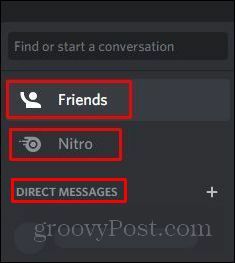
Kartica »Prijatelji« je tisto, kar ste sprva začeli, ko začnete. Ko dodate prijatelje, bodo prikazani na sredini nadzorne plošče.
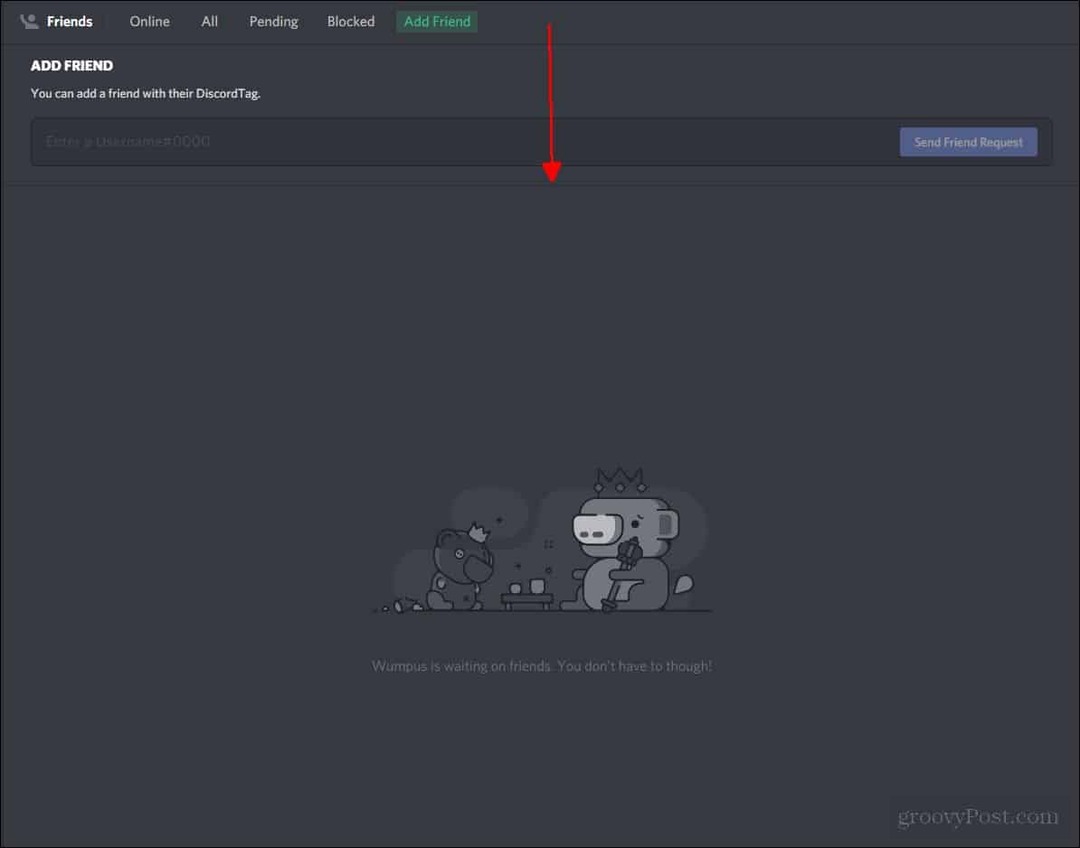
Tu bodo navedeni vaši prijatelji
Zavihek "Nitro" ni tako pomemben za izkušnjo Discord. Če pa želite izboljšati kakovost videoposnetka ali prispevati k strežniku, ki ste se mu pridružili, lahko plačujete določeno količino na mesec, če želite imeti naročnino na nitro. V tem članku ne bom natančno opisal, kaj je Nitro, saj lahko Discord uporabljate, ne da bi ga imel.
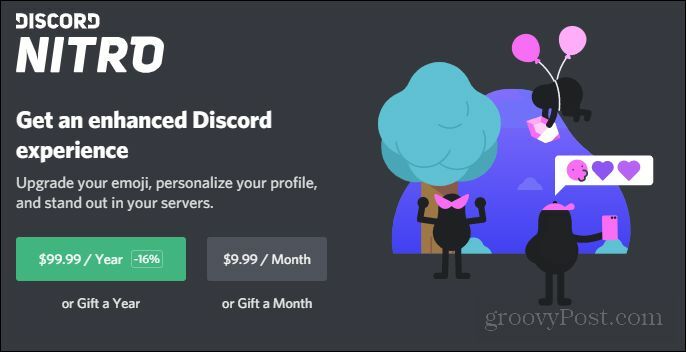
Zaslon, ki se prikaže, ko kliknete kartico »Nitro«.
Neposredno pod zavihkom »Nitro« boste videli neposredna sporočila. Tukaj se bodo pojavila DM-jeva (neposredna sporočila), ko ste dodali prijatelje in začeli z njimi govoriti. Nekateri lahko tudi DM, ki ste del strežnika, ki ste se mu pridružili. To so zasebni pogovori med vami in drugim uporabnikom.
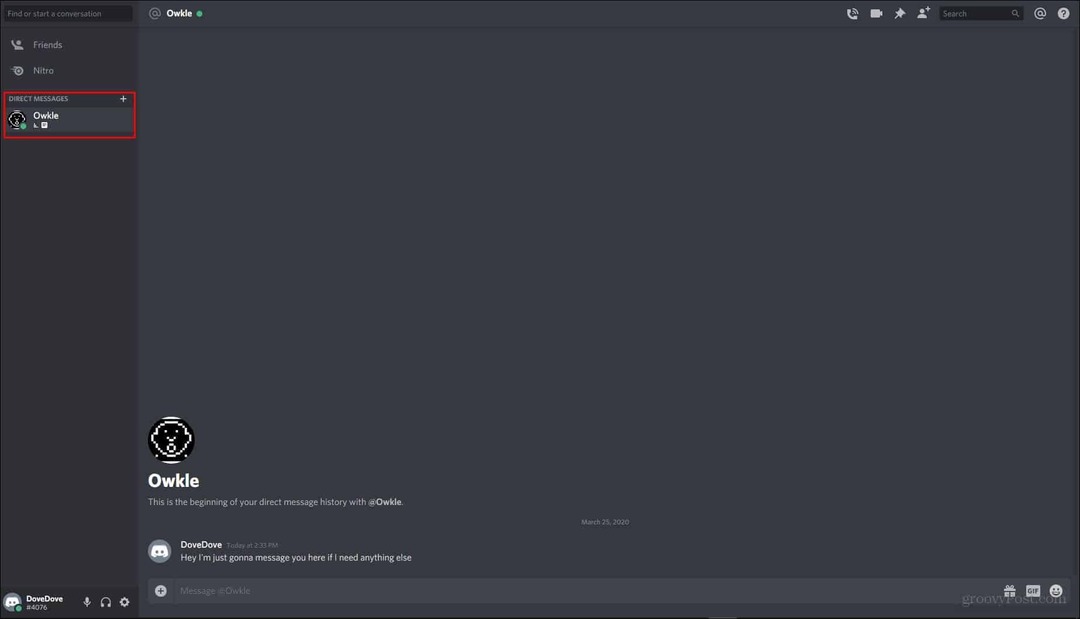
To se pokaže, ko v neposrednih sporočilih izberete prijateljevo ime. Tu lahko pošiljate in prejemate sporočila.
Obstaja tudi možnost, da naredite skupinske DM-je. To pomeni, da bo več prijateljev v zasebnem klepetu lahko neposredno sporočilo vam in vsem v skupini. Skupinsko DM lahko ustvarite tako, da v skrajnem desnem kotu najdete simbol mehurčka za klepet in ga kliknete.
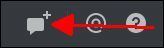
Nato lahko v to skupinsko klepet vpišete uporabniška imena oseb, ki jih želite, ali pa pod iskalno vrstico izberete osebe s seznama prijateljev.
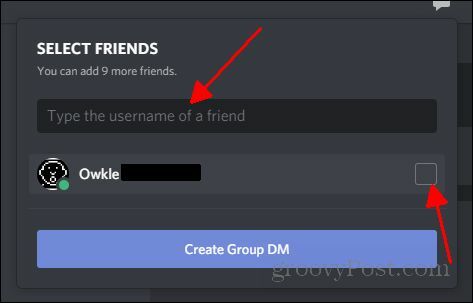
Ko v skupini DM izberete vse prijatelje, ki jih želite, morate samo klikniti »Ustvari skupinski DM« in zaslon, ki je podoben tistemu v enem zasebnem DM-ju, se bo pojavil skupaj z vami in vsem, ki ste ga izbrali v skupini. Tu lahko pošiljate in prejemate DM-je od članov skupine.
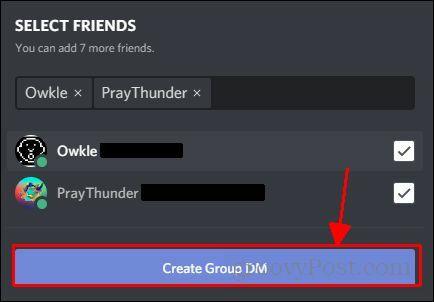
To je zaslon, na katerem izberete uporabnike, ki jih želite dodati v skupino DM. Ko jih izberete vsi, kliknite Ustvari skupinski DM. V skupinskem DM-ju lahko imate do 9 ljudi.
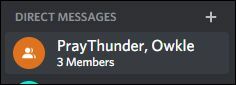
V skupini neposrednih sporočil se prikaže skupinski DM.
V naslednjem razdelku bom opisal, kako sploh dodati prijatelje v skupinski klepet. Imate tudi možnost, da vas vaši prijatelji dodajo. V naslednjem razdelku bom opisal, kako vse to poteka.
Dodajanje prijateljev
Dodajanje prijateljev v neskladje je precej preprosto in naravnost naprej. Tukaj vam bom na kratko dal navodila, kako dodati nekoga.
Naj se vrnemo na kartico »Prijatelji«. Tu boste na vrhu nadzorne plošče videli seznam možnosti. Če želite dodati prijatelja, kliknite zeleno možnost »Dodaj prijatelja«.

Ko kliknete na to, se prikaže zaslon, ki vas bo pozval, da vnesete uporabniško ime in njihovo # število. Uporabniško ime za neskladje bo videti tako:
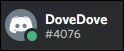
Primer uporabniškega imena za neskladje. DoveDove # 4076
Recimo, da tega uporabnika poskušate dodati kot prijatelja. Ime bi vnesli tako:

Nato bi kliknili gumb »Pošlji zahtevo prijatelja«, ki sem ga navedel skrajno desno.
Bum! Pravkar ste dodali svojega prvega prijatelja! Če poznate koga, ki uporablja neskladje ali poznate koga, ki ga zanima neskladje, ga lahko dodate na ta način. Vedeti morate le njihovo uporabniško ime in številko, povezano z njihovim uporabniškim imenom.
Če želite, da vas doda prijatelj, morate poiskati svoje uporabniško ime in povezano številko v spodnjem levem kotu nadzorne plošče. Točno sem omenil, kje je to na armaturni plošči prej v članku.
Pridružitev strežnikom
Zdaj je najbolj razburljiv del in za kaj se v glavnem uporablja Discord. Pridružimo se strežniku!
Najprej je treba najti strežnik, ki se mu boš pridružil. Na voljo je veliko virov, da najdete popolnega za vas. Vendar bomo v tem članku uporabljali samo vir, ki nam ga v aplikaciji ponuja Discord.
Če greš do povečevalnega stekla, ki sem ga omenil prej v članku, in klikneš, se bo pojavil meni s prikazom različnih skupnosti, ki se jim lahko pridružiš. V besedilno polje lahko celo vtipkate ključno besedo in poiščete skupnost strežnikov, ki se osredotoča na temo, v kateri uživate.
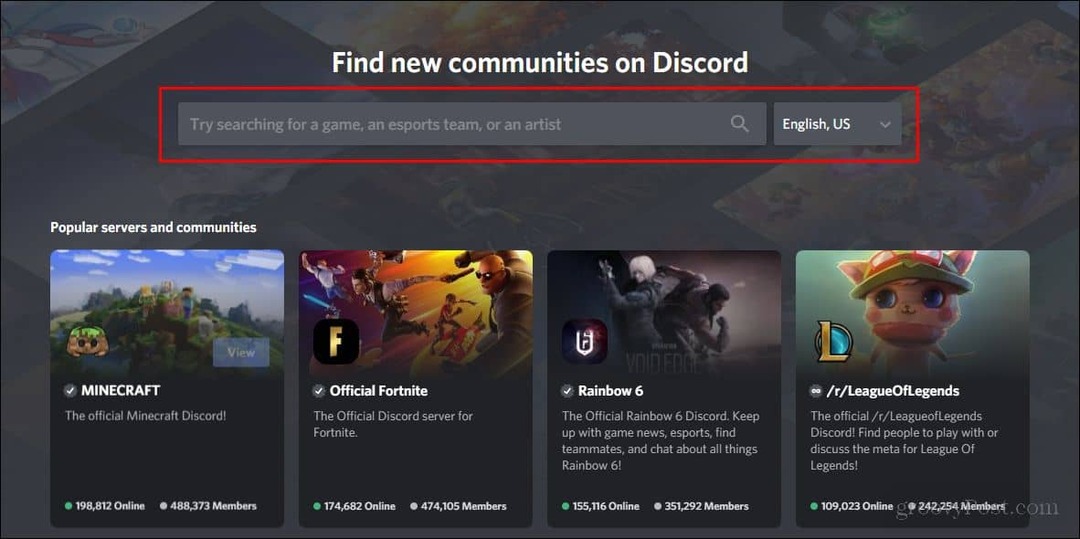
Vnesete lahko ključno besedo, kjer sem navedel.
Zame osebno sem se resnično vključil v novo igro "Animal Crossing: New Horizons", zato poglejmo, ali za to obstaja skupnost.
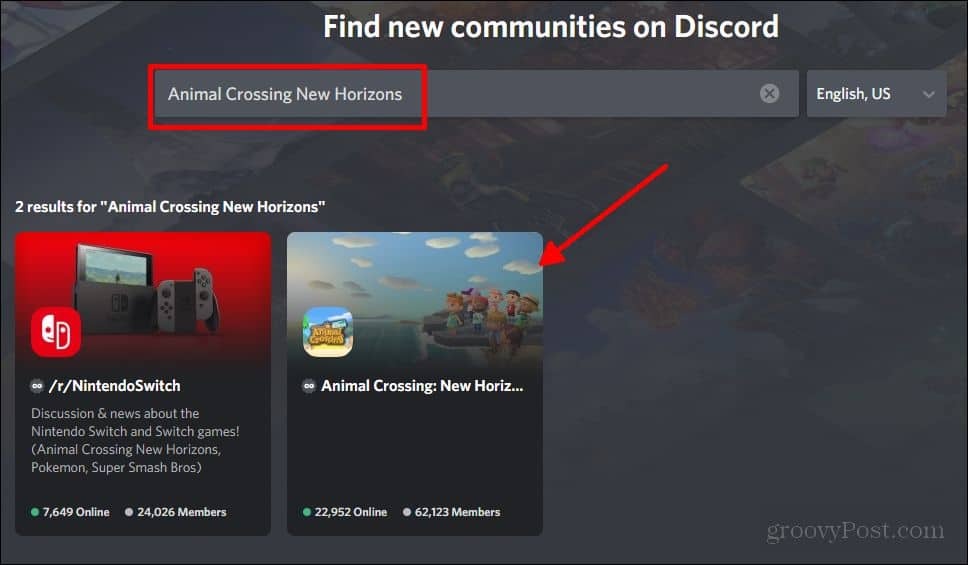
Če vtipkate želeno temo, se bodo nekateri strežniki pojavili pod njo, kot je prikazano tukaj.
In obstaja! Popolno. Ko zdaj najdete skupnost za nekaj, v čemer uživate, kliknite zaslonsko kartico tega strežnika. Preden se mu pridružite, boste lahko videli strežnik. Če vam je všeč to, kar vidite, kliknite gumb »Pridruži se strežniku«, prikazan na dnu zaslona.

Ko se pridružite strežniku, bo prikazana majhna ikona, ki predstavlja strežnik, kjer sta povečevalno steklo in znak plus. Če kliknete to ikono, se lahko kadar koli vrnete na ta strežnik.
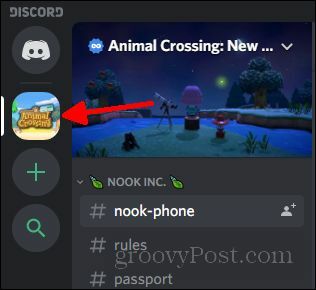
V tej vrstici bodo prikazani vsi pridruženi strežniki.
Povzemanje
Upam, da je ta članek dobro razumel, kaj gledate, ko prvič vstopate v neskladje. Če želite resnično priti kamor koli z neskladjem, se morate pridružiti kakšni skupnosti ali dodati prijatelje. To je platforma, ki temelji na celoti v skupnosti. Ponuja zelo udoben in enostaven sistem za ohranjanje stikov s prijatelji in za pridružitev različnim skupnostim, ki bi vas lahko zanimale.